手机自带镜子怎么调 华为手机镜子功能怎么开启
日期: 来源:冰糖安卓网
在现代社会手机已经成为人们生活中不可或缺的工具之一,除了通讯、社交、娱乐等功能外,手机还具备了一些独特的功能,比如华为手机自带的镜子功能。许多人可能不了解如何调整手机的镜子功能,也不清楚如何开启华为手机的镜子功能。实际上通过简单的操作,我们就可以轻松地调整手机的镜子功能,并且利用这一功能进行自拍、化妆等操作。在这个信息化的时代,掌握手机的各种功能已经成为了必备的技能之一,希望大家都能够善加利用手机的各种功能,使生活更加便利和丰富。
华为手机镜子功能怎么开启
操作方法:
1.打开我们的华为手机,在手机的桌面找到“实用工具”这个文件夹。将其打开后,就可以看到“镜子”应用。如果整理过图标,可以在其他位置查找或在负一屏搜索该应用。
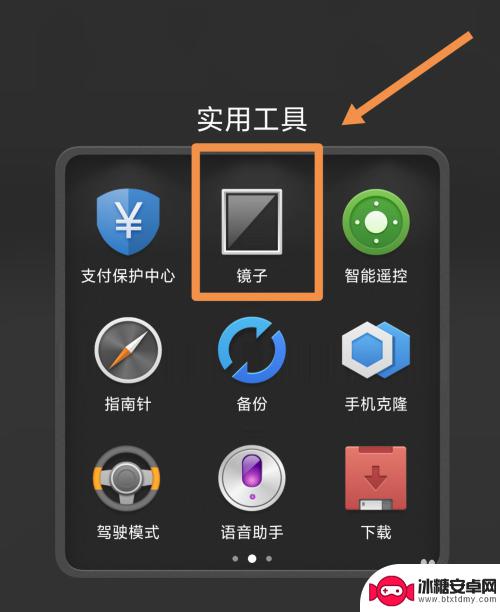
2.进入“镜子”应用后,会自动打开前置摄像头。然后就可以面对手机,来“照镜子”。手机屏幕会显示自己的影像。
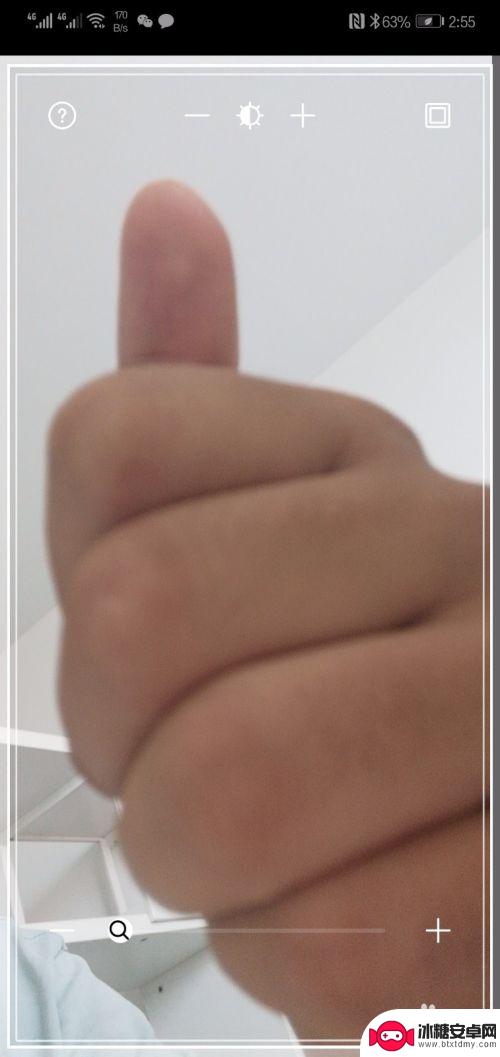
3.不要小瞧这个应用,他还有很多其他的功能。比如,在镜子界面长按屏幕。镜子就会裂掉,同时伴随着破碎的声音,当然这只是效果。不过确实很逼真,很像现实中我们使用的镜子一样。
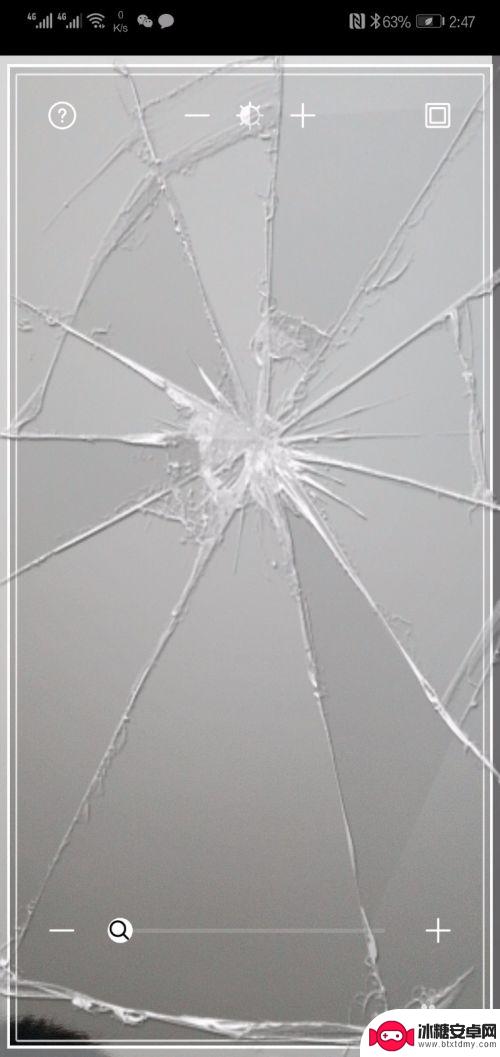
4.同时,也可以调节上方的“+”号,来调整镜子的明暗程度。下方的“+”号,可以调节镜头的远近。便于我们看到面部细节。同时,点击镜子,即可进行拍照,也可以点击下方的保存按钮,保存照片。
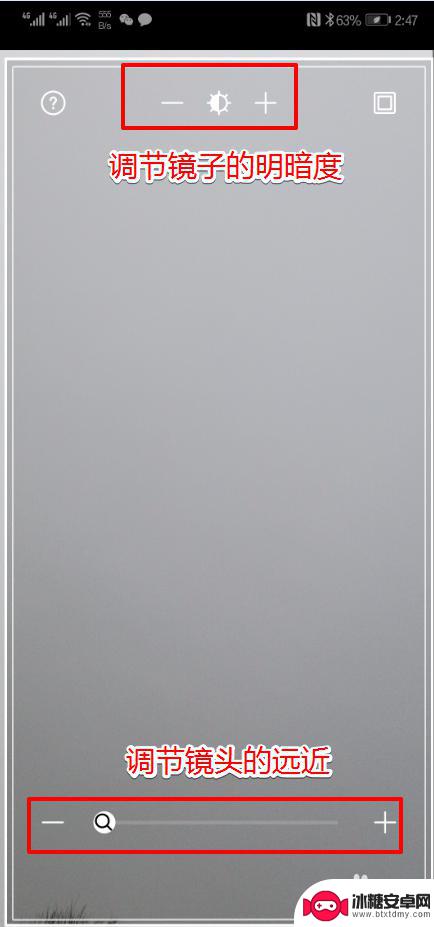
5.小编在使用时还发现一个好玩的功能。点击左上角的“?”号图标,可以将“吹起”打开。
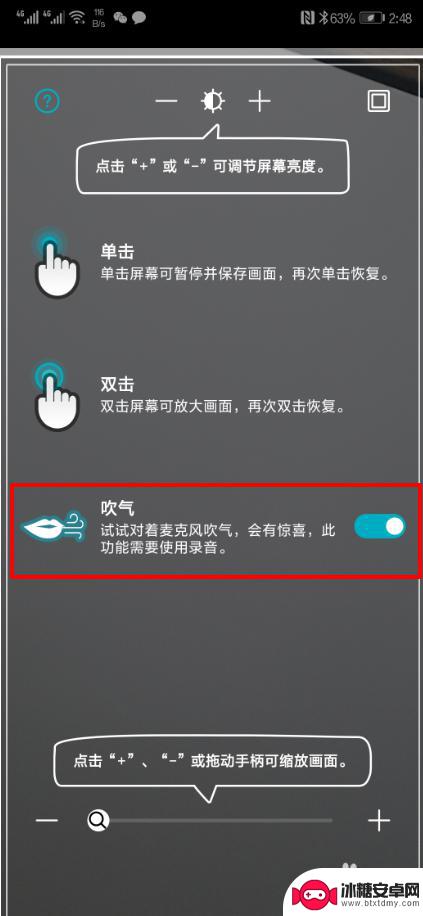
6.打开后,对着手机的麦克风吹起。手机屏幕将会出现水雾直至模糊的状态。用手指一点点涂抹手机屏幕,可以将“镜子”擦亮。这完全模拟了我们现实中使用镜子的功能,给华为的工程师们点个赞。
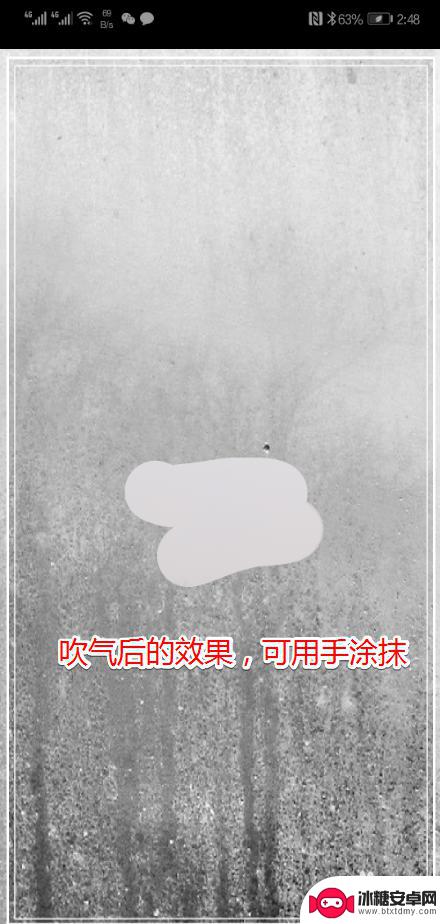
以上就是手机自带镜子怎么调的全部内容,碰到同样情况的朋友们赶紧参照小编的方法来处理吧,希望能够对大家有所帮助。












